検証済みのAI要約◀▼
APIの使用状況を表示し、トラフィックを監視することで、API制限の問題を回避できます。API使用状況ダッシュボードでは、リクエストを追跡し、制限を超えそうな状況を検知するとともに、制限に近づいた際に通知を送信します。不要なリクエストを減らし、APIコールを最適化することで、より効率的な運用が可能です。さらに、制限の上限を引き上げたい場合は、「ハイボリュームAPI」アドオンの購入もご検討ください。詳細な分析情報を常に把握し、効率的なAPIオペレーションを維持するために、積極的な対策を講じましょう。
アカウントのAPIの使用状況を監視し、必要に応じてAPI使用回数制限の上限を引き上げることができます。API制限を受けないようにAPI使用状況を監視することが重要です。管理センターで「APIの使用状況」ページを表示するには、Zendesk Supportの管理者である必要があります。
APIの使用状況のデフォルト制限について
次のチケット管理APIおよびヘルプセンターAPIのAPI制限は、Zendesk SuiteプランおよびSupportプランに適用されます。一般的に、ヘルプセンターAPIのAPI制限はSupportチケット管理システムAPIのAPI制限と同じですが、ヘルプセンターAPIへのリクエストはSupport APIのレート制限にカウントされません。API制限は、使用するエンドポイントやCPU時間などによっても異なります。詳しくは「API制限」を参照してください。
| プラン | 1分あたりのリクエスト件数 |
|---|---|
| Team | 200 |
| Growth | 400 |
| Professional | 400 |
| Enterprise | 700 |
| 「ハイボリュームAPI」アドオン | 2500 |
Enterprise Plusプランには、「ハイボリュームAPI」アドオンが含まれます。
API制限に照らしてAPI使用状況を監視する
Zendeskは、お客様のアカウントにおけるAPIの使用状況を監視するために、API使用状況の概要を提供しています。この概要を使用して、現在のAPI使用状況を表示し、APIを使用するアクティビティが、API制限以内に収まっているか確認できます。
APIの使用状況をトラッキングするには
- 管理センターで、サイドバーの「
 ホーム」をクリックします。
ホーム」をクリックします。
管理センターのホームページにAPIの使用状況の概要が表示されます。

概要は、API制限と比較したAPIの使用状況(過去7日間)を表示します。上限を超えている場合は、概要に警告マーク(!)が表示されます。
- APIの使用状況の詳細を表示するには、「詳細を表示」をクリックします。
また、以下の手順に従ってAPIの使用状況の詳細を表示することもできます。
- 管理センターで、サイドバーの「
 アカウント」をクリックし、「使用状況の確認」>「API」を選択します。
アカウント」をクリックし、「使用状況の確認」>「API」を選択します。
APIの使用状況を示す詳細なダッシュボードが表示されます。
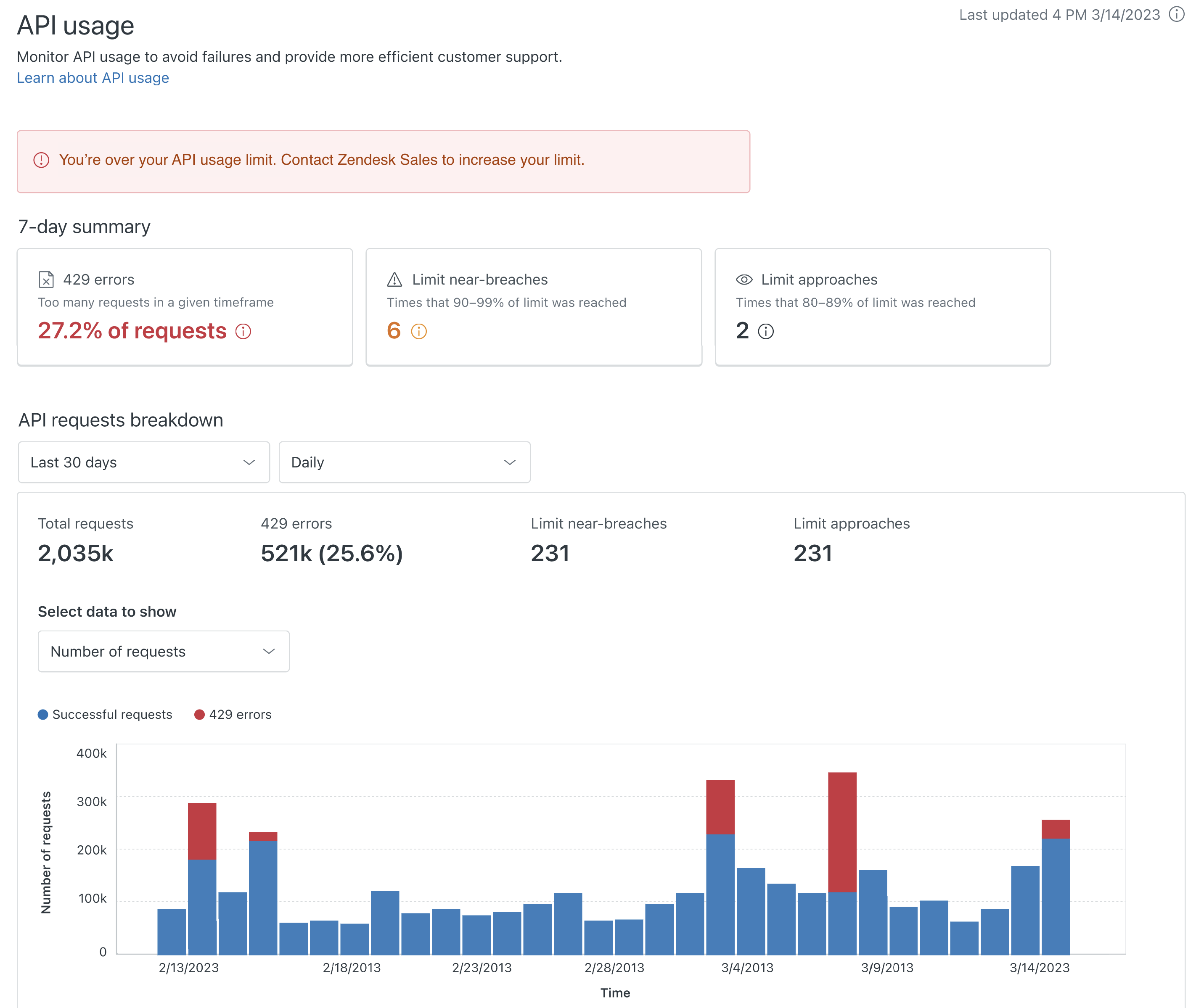
ダッシュボードには、時間ベースの使用状況グラフと表で補足されたAPI使用状況の概要が表示されます。詳しくは「APIの使用状況ダッシュボードについて」を参照してください。
- 管理センターで、サイドバーの「
APIの使用状況ダッシュボードについて
ダッシュボードにはAPIリクエストの推移が表示され、テーブルには発信者とエンドポイントごとのリクエスト総数の内訳が表示されます。ダッシュボードの内容は毎日更新されますが、現在の使用状況がダッシュボードに反映されるまで最大72時間かかることがあります。
過去7日間の概要
7日間の概要カードには、以下の情報が記載されています。
- 429エラー:過去7日間のAPI制限違反(HTTP429レスポンス)を、その期間の総リクエスト数に対するパーセンテージで表したもの。
- ほぼ上限違反:過去7日間にAPIコールがプラン制限の90~99%の間で計測された回数。
- 上限に接近:過去7日間にAPIコールがプラン制限の80~89%の間で計測された回数。
ほぼ上限違反カードと上限に接近カードは、管理者が429のエラーに対して事前に対策を講じることを可能にします。
APIリクエストの分析
このダッシュボードは、指定された時間枠内に発生したAPIリクエストの総数、429エラー、ほぼ上限違反、および上限に接近を表示します。
クライアントは、使用した認証資格情報によって識別されます。この表には、基本認証用のAPIトークン、OAuthクライアント、またはユーザーの名前(またはID)がリストされています。
ダッシュボードには、時間、発信者、製品のドリルダウンオプションがあります。
次のリクエストはアクティビティとは見なされません。
- ZendeskアプリによるリクエストやヘルプセンターのJavaScriptコードからのクライアント側のリクエストなど、セッション認証を使用したリクエスト
- 認証を必要としない匿名リクエスト。ただし、Requests APIが有効になっている場合はこの限りではない。
時間枠と粒度
ドロップダウンメニューを使用して、時間枠や粒度を変えてグラフを表示することもできます。粒度オプションは、選択した時間枠によって異なります。
| 時間枠 | 粒度オプション | 説明 |
|---|---|---|
| 1日 | 毎時 | 24時間を1時間ごとに区切ったもの |
| 7日 | 毎時、毎日 | 7日間を1時間ごとまたは1日ごとに区切ったもの |
| 30日 | 毎日、週間、月間 | 30日間を、1日ごと、週ごと、または月ごとに区切ったもの |
| 90日 | 毎日、週間、月間 | 90日間を、1日ごと、週ごと、または月ごとに区切ったもの |
| カスタム範囲 | 範囲ごとに異なる | 最長は90日間 |
まとめ
このダッシュボードは、指定された時間枠内のAPIリクエストの総数、429エラー、ほぼ上限違反、および上限に接近の概要を表示します。
グラフ
棒グラフは、指定した時間枠と粒度に基づいて、APIリクエスト数を経時的に表示します。グラフは、「リクエスト数」または「ピークレート」(1分あたりのリクエスト数)のAPIの使用状況データを表示するように設定できます。
- 成功したリクエストは青で、429エラーは赤で表示されています。
- 灰色の線は、アカウントのAPI制限(1分あたりのリクエスト件数)を示しています。
- 各データポイントにマウスカーソルを合わせると、より詳細な情報が表示されます。
横軸の時間スケールは、現地時間で設定され、右端にあるマークが最新の時間を示します。「ピークレート」は、その時間間隔内での1分あたりのリクエスト数の最高値を示します。「リクエスト数」は、その時間間隔内での1分あたりのリクエスト数の平均値を示します。
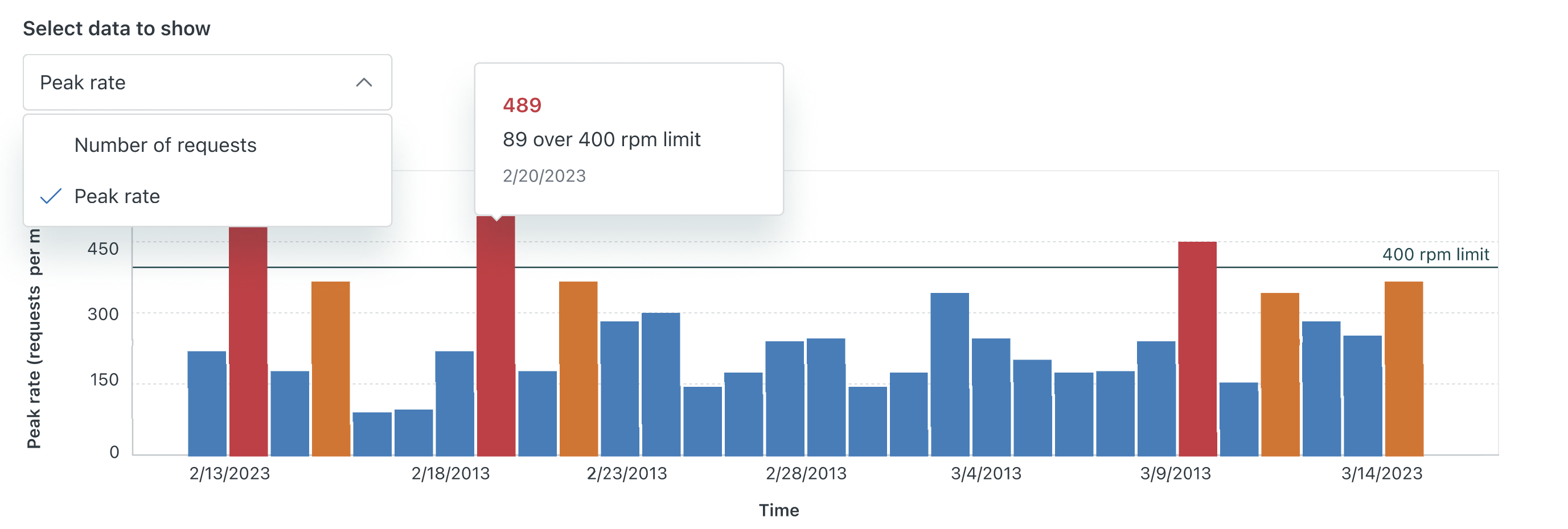
このグラフは、アクティビティの量に基づいて拡大/縮小します。使用回数制限を表す線は非表示にできます。この例で十分なアクティビティがある場合、API制限を表す水平線が、プランのAPI上限の高さに表示されます。
テーブル
グラフの下の表は、次の情報を示しています。
- APIリクエスト数の多い発信元トップ5
- 総コール数に基づく、最も頻繁にコールされたエンドポイントのトップ5
- 429エラーのカウントに基づく、最も頻繁にコールされたエンドポイントのトップ5
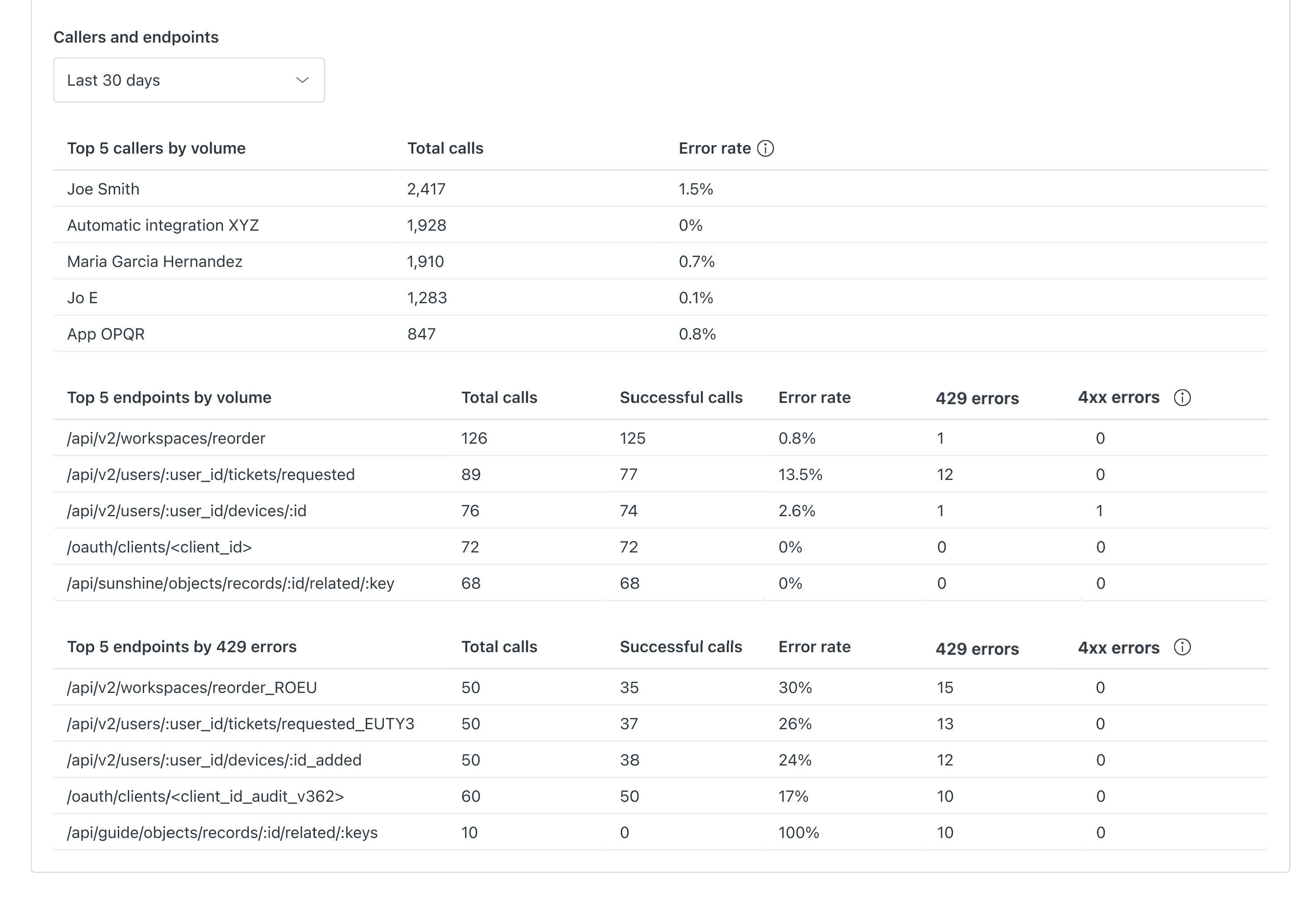
APIの使用状況通知
APIの使用制限に近づくと、製品内に警告やエラーメッセージが表示されます。これらのメッセージは、管理センターのホームページとAPIの使用状況ページに表示されます。
APIの使用制限の上限に近づくと、まず製品内に警告メッセージが表示されます。以下の例を参照してください。デフォルトの警告しきい値は、プラン制限の80%です。

API制限に近づいたり、API制限を超えたりすると、製品に臨界しきい値メッセージが表示されます。以下の例を参照してください。臨界しきい値は、プラン制限の90%です。

APIの使用回数を減らす
API制限に近づいている場合は、必要なリクエストだけを行うようにしてください。リクエストの件数を削減するには、以下の領域について検討します。
- コードを最適化し、不要なAPIコールを取り除く。
- 頻繁に使用されるデータをキャッシュする。
- 関連データを同時にロードする。
- 一括エンドポイントとバッチエンドポイントを使用する。
詳細については、「API制限を回避するためのベストプラクティス」を参照してください。
それでもAPI制限の問題が解決しない場合は、「ハイボリュームAPI」アドオンを購入することで、API使用回数制限を引き上げられるかもしれません。この記事の「API制限の上限を引き上げる」を参照してください。
API制限の上限を引き上げる
API制限に達しそうな場合、またはAPIアクティビティの急増が予想される場合は、アドオンを購入することでアカウントのAPI使用回数制限の上限を引き上げられるかもしれません。API制限を引き上げるために「ハイボリュームAPI」アドオンを購入したい場合は、アカウント担当者またはZendesk営業チームにご連絡ください。対象となる営業支援およびセルフサービスのアカウントのお客様は、「サブスクリプション」ページから直接アドオンを購入できるようになりました。詳しくは「「ハイボリュームAPI」アドオンの購入」を参照してください。アドオンを購入するには、アカウントオーナーまたは請求管理者である必要があります。
「ハイボリュームAPI」アドオンを使用すると、許可されるAPIコールの数が増加し、毎分2,500件のリクエストを処理できるようになります。このアドオンはSuite Enterprise Plusにはすでに含まれています。
「ハイボリュームAPI」アドオンを使用すると、対象プランのチケット管理APIとヘルプセンターAPIへのリクエスト数の上限を、毎分2,500件に引き上げます。プラン全体の上限に2,500回のリクエストが追加されることはありません。
「ハイボリュームAPI」アドオンの購入
対象となる営業支援アカウントまたはセルフサービスアカウントをお持ちの場合は、アカウントの「サブスクリプション」ページから「ハイボリュームAPI」アドオンを追加購入できます。
「ハイボリュームAPI」アドオンを購入するには
-
管理センターで、サイドバーにある「
 アカウント」をクリックし、「請求」>「サブスクリプション」を選択します。
アカウント」をクリックし、「請求」>「サブスクリプション」を選択します。
現在のプランの概要が表示されます。
- 「管理」をクリックします。
「サブスクリプション」ページに「管理」ボタンが表示されていない場合は、変更を行う権限がありません。追加で購入できる商品がある場合は、「他のZendesk製品」タブが表示されます。
- 「他のZendesk製品」をクリックします。
「ハイボリュームAPI」アドオンを含む、アカウントに追加できる製品のリストが表示されます。「ハイボリュームAPI」アドオンは、アカウントがショッピングカートからアドオンを購入する資格を持っている場合にのみ、表示されます。

アドオンについて詳しくは「詳細」をクリックしてください。

- 「サブスクリプションに追加」をクリックします。
サブスクリプションの概要が更新され、購入価格が反映されます。
- 「サブスクリプションを更新」をクリックして、購入を完了します。
チケット管理APIアクティビティの使用回数制限をトラッキングする(旧バージョン)
APIの使用状況の概要だけでなく、管理センターの「アプリおよびインテグレーション」セクションでもトラッキングAPIアクティビティをトラッキングできます。
チケット管理APIのアクティビティをトラッキングするには
